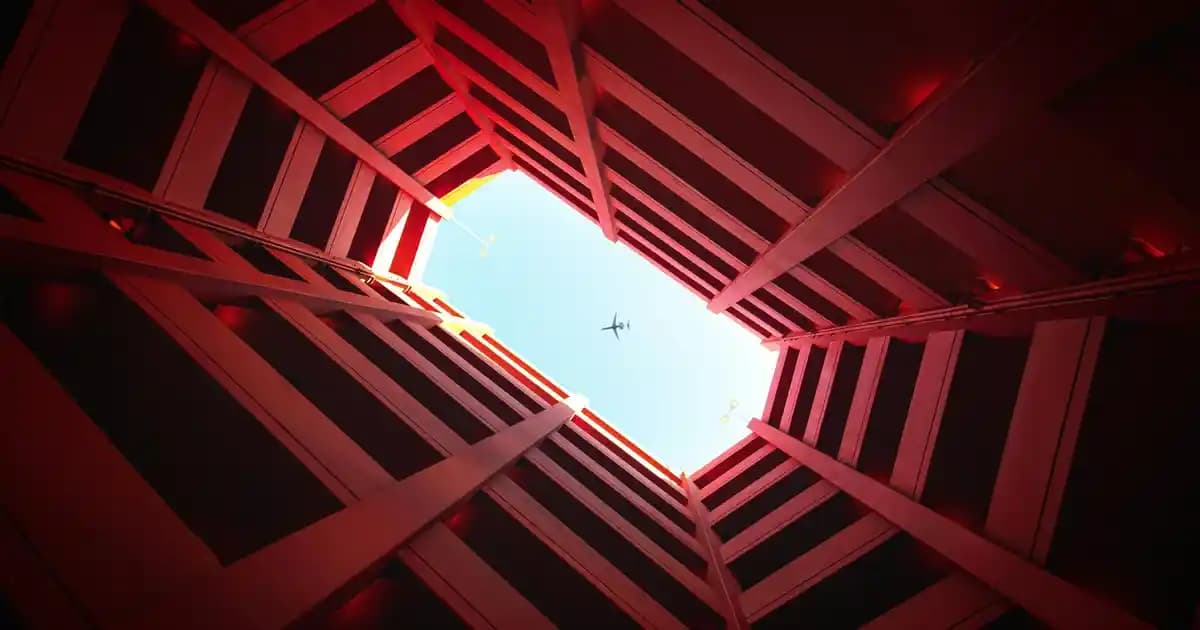Samsung S22 Ekran Yansıtma: Adam Adam Rehber ve İpuçları
Benzer ürünleri özellik, fiyat ve kullanıcı yorumlarına göre karşılaştırın, doğru seçimi yapın.
Giriş
Akıllı telefonların hayatımızdaki önemi giderek artarken ekran yansıtma teknolojisi de kullanıcılar arasında oldukça popüler hale geliyor. Özellikle Samsung Galaxy S22 gibi güçlü ve gelişmiş cihazlar, ekran yansıtma özellikleriyle kullanıcılara büyük kolaylıklar sunuyor. Bu makalede Samsung S22 cihazınızda ekran yansıtma işlemini nasıl gerçekleştireceğinizi, karşılaşılabilecek olası sorunları ve çözüm yollarını detaylı şekilde ele alacağız. Ayrıca bu özelliklerin doğru ve etkin kullanımı için ipuçları da paylaşacağız.
Ayrıca Bakınız
Samsung Galaxy S22’de Ekran Yansıtma Nedir?
Ekran yansıtma, telefonunuzdaki içeriği kablosuz veya kablolu olarak büyük ekranlara, genellikle televizyonlara veya monitörlere aktarma işlemidir. Bu sayede fotoğraf, video, oyun veya sunum gibi içerikleri daha geniş bir ekranda görüntüleyebilirsiniz. Samsung Galaxy S22 modelinde bu işlem Smart View adlı yerel özellik veya çeşitli uygulamalar aracılığıyla gerçekleştirilebilir.
Ekran Yansıtma Nasıl Yapılır?
1. Gerekli Ön Koşullar
Uyumlu cihazlar: Samsung S22 ve yansıtma yapılacak TV veya monitör
Aynı Wi-Fi ağına bağlı olmak: Cihazlar arasında bağlantı sorunsuz ve hızlı olmalı
Destekleyen cihazlar: Smart TV’ler veya Wi-Fi ekran yansıtma özellikleri destekleyen diğer cihazlar
2. Adımlar
a) Smart View Kullanımı
Telefonunuzda Bilgi Panelini Açın: Ana ekranınızda yukarıdan aşağıya doğru kaydırarak hızlı ayarlar menüsünü açın
Smart View’ı Seçin: Menüde Smart View simgesini bulun ve dokunun
Cihazları Tarama: Telefon, yakınlardaki uyumlu cihazları otomatik olarak aramaya başlayacaktır
Hedefi Seçin: Listeden yansıtmak istediğiniz televizyon veya cihazı seçin
Bağlantı Kurulsun: Gerekirse TV’de çıkan onay penceresini kabul edin
b) Kablolu Yansıtma (HDMI veya Diğer Bağlantılar)
Adaptör kullanımı: USB-C – HDMI adaptörleri ile telefonunuzu kablolu olarak büyük ekrana bağlayabilirsiniz
Bağlantıyı kontrol edin: Adaptörü ve kabloları doğru şekilde takın
Görüntü yansıtma otomatik başlar: Bağlantı sağlandığında, ekranınız otomatik olarak yansıtılacaktır
Karşılaşılabilecek Sorunlar ve Çözümleri
Smart View bulunmuyor veya bağlantı kurulamıyor
Wi-Fi bağlantısını kontrol edin: Her iki cihazın da aynı ağa bağlı olduğundan emin olun
Cihazların uyumluluğunu doğrulayın: TV veya ekran yansıtma özelliği destekli mi kontrol edin
Yazılım güncellemelerini kontrol edin: Samsung S22 ve TV’nin en güncel sürüme sahip olduğundan emin olun
Ekran yansıtma yavaş veya kesiliyor
İnternet hızını optimize edin: Wi-Fi ağınız çok kalabalıksa, yavaşlama yaşanabilir
Arka planda çalışan uygulamaları kapatın: Sistem kaynaklarını boşaltmak performansı artırabilir
Cihazları yeniden başlatın: Basit bir yeniden başlatma, bağlantı sorunlarını çözebilir
TV veya ekran cihazı görünmüyor
Cihazların yakınlığını kontrol edin: Uzaklık çok fazlaysa, bağlantı zayıflayabilir
Güç ve bağlantı ayarlarını tekrar gözden geçirin: TV’nin yansıtma modunun aktif ve düzgün çalıştığından emin olun
İpuçları ve Ekstra Bilgiler
Yüksek çözünürlük ve kalite için: Wi-Fi ağınızın güçlü ve stabil olduğundan emin olun. 5 GHz bandını kullanmak, bağlantı kalitesini artırabilir
Gizlilik ve güvenlik: Yansıtma sırasında, gizlilik açısından dikkatli olun. Özellikle halka açık Wi-Fi ağlarında kullanırken dikkatli olun
Alternatif uygulamalar: Smart View dışında, Samsung SmartThings veya üçüncü taraf uygulamalarıyla da ekran yansıtma yapılabilir
Sonuç
Samsung Galaxy S22 kullanıcılarının ekran yansıtma işlemlerinde karşılaştığı zorluklar genellikle bağlantı ve uyumluluk sorunlarından kaynaklanmaktadır. Ancak doğru adımlar ve düzenli güncellemelerle bu sorunlar kolaylıkla aşılabilir. Ekran yansıtma, hem iş hem de eğlence amaçlı kullanımlarınızda büyük kolaylık sağlar; büyük ekran deneyimini mobil cihazlarınızla kusursuz hale getirir. Bu rehber sayesinde artık Samsung S22 cihazınızda sorunsuz ve etkili bir yansıtma deneyimi yaşayabilirsiniz.
Unutmayın her zaman cihazlarınızın güncel olduğundan ve Wi-Fi ağınızın güçlü ve stabil olduğundan emin olun. Bu sayede, ekran yansıtma işlemleriniz sorunsuz ve yüksek kalitede gerçekleşecektir.